如何修改注册表开启win10系统夜间模式
来源:www.laobaicai.net 发布时间:2015-04-23 15:25
不少用户在win10系统使用过程中,看见网络上的网友居然可以使用夜间模式的win10系统,看见这样的win10系统自己也很想要尝鲜使用夜间模式的win10系统,但是却苦于不懂的如何进行操作,遇见这样的情况有没有什么好的方法可以解决呢?下面就一起来看看开启win10系统夜间模式的方法。
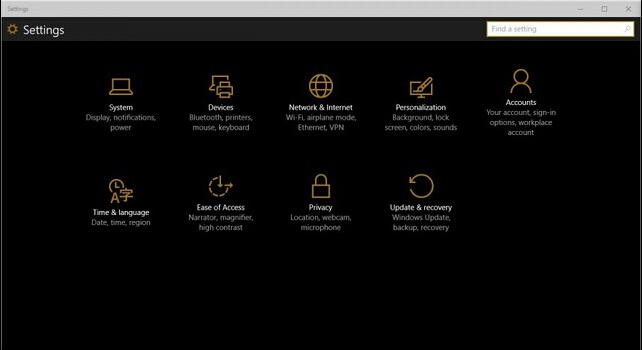
1.登录到win10系统桌面,使用组合快捷键win键+r键打开运行窗口,在打开的运行窗口中输入“regedit”回车确认打开注册表编辑器。如下图所示
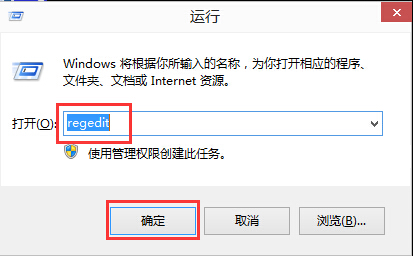
2.在打开的注册表编辑器窗口中,依次展开:HKCU\SOFTWARE\Microsoft\Windows\CurrentVersion\Themes\Personalize项,然后在Personalize项右侧界面中右键新建一个DWORD32位值。如下图所示
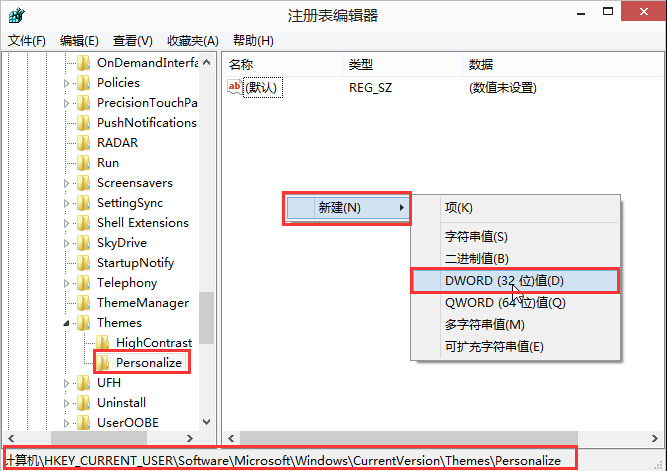
3.将新建的DWORD32位值命名为“SystemUsesLightTheme”,然后双击打开SystemUsesLightTheme将其数值数据改为“0”,点击确定完成设置。如下图所示
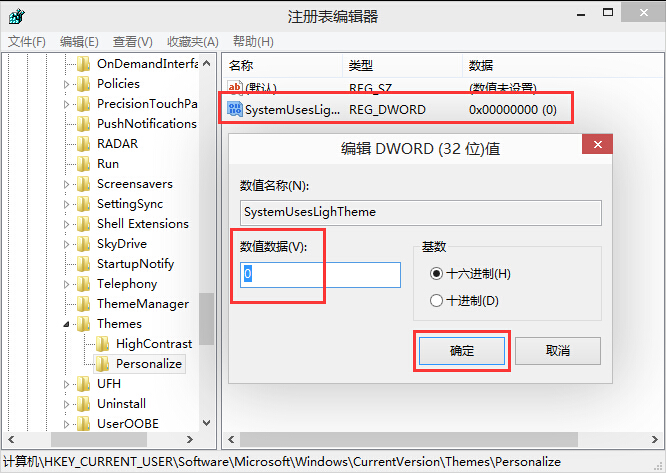
以上就是开启win10系统夜间模式的方法,有遇到此类情况或者是不懂的如何开启win10系统夜间模式方法的用户,可以尝试以上的解决方法操作看看,希望以上的解决方法可以给大家带来更多的帮助。
推荐阅读
"win10系统亮度调节无效解决方法介绍"
- win10系统没有亮度调节解决方法介绍 2022-08-07
- win10系统关闭windows安全警报操作方法介绍 2022-08-06
- win10系统无法取消屏保解决方法介绍 2022-08-05
- win10系统创建家庭组操作方法介绍 2022-08-03
win10系统音频服务未响应解决方法介绍
- win10系统卸载语言包操作方法介绍 2022-08-01
- win10怎么还原系统 2022-07-31
- win10系统蓝屏代码0x00000001解决方法介绍 2022-07-31
- win10系统安装蓝牙驱动操作方法介绍 2022-07-29
老白菜下载
更多-
 老白菜怎样一键制作u盘启动盘
老白菜怎样一键制作u盘启动盘软件大小:358 MB
-
 老白菜超级u盘启动制作工具UEFI版7.3下载
老白菜超级u盘启动制作工具UEFI版7.3下载软件大小:490 MB
-
 老白菜一键u盘装ghost XP系统详细图文教程
老白菜一键u盘装ghost XP系统详细图文教程软件大小:358 MB
-
 老白菜装机工具在线安装工具下载
老白菜装机工具在线安装工具下载软件大小:3.03 MB










